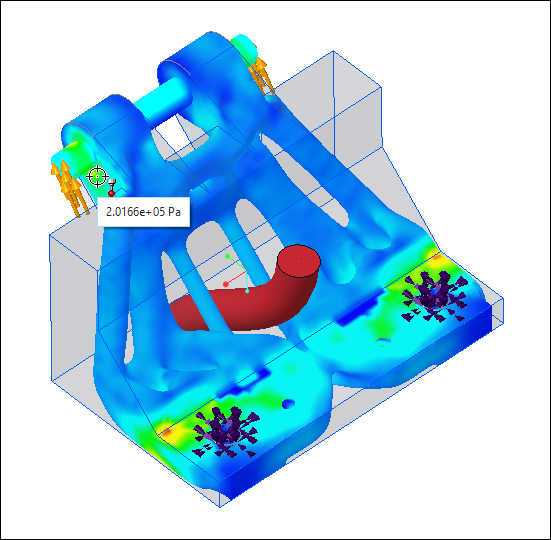Visualización de los resultados de simulación
Utilice las opciones de visualización de la simulación para ver la tensión y el desplazamiento Von Mises en el modelo optimizado. Para ejecutar FEA de mayor fidelidad en el modelo optimizado, seleccione la casilla Realizar pasada de simulación final (Perform final simulation pass) del cuadro de diálogo Opciones de diseño generativo (Generative Design Options). De este modo, se proporcionan unos resultados aproximados de FEA. Para obtener resultados más precisos, se recomienda ejecutar FEA en la aplicación de simulación.
Procedimiento para ver los resultados de la simulación
Pulse en  Mostrar resultados de la simulación (Display Simulation Results) o pulse en
Mostrar resultados de la simulación (Display Simulation Results) o pulse en  de la barra de herramientas de gráficos para ver los resultados de la simulación como un trazado de mapa de colores de FEA en la función de diseño generativo. Asegúrese de que la opción
de la barra de herramientas de gráficos para ver los resultados de la simulación como un trazado de mapa de colores de FEA en la función de diseño generativo. Asegúrese de que la opción  Mostrar resultado generativo (Display Generative Result) esté seleccionada en la barra de herramientas de gráficos para ver los resultados en la ventana gráfica.
Mostrar resultado generativo (Display Generative Result) esté seleccionada en la barra de herramientas de gráficos para ver los resultados en la ventana gráfica.
 Mostrar resultados de la simulación (Display Simulation Results) o pulse en
Mostrar resultados de la simulación (Display Simulation Results) o pulse en  de la barra de herramientas de gráficos para ver los resultados de la simulación como un trazado de mapa de colores de FEA en la función de diseño generativo. Asegúrese de que la opción
de la barra de herramientas de gráficos para ver los resultados de la simulación como un trazado de mapa de colores de FEA en la función de diseño generativo. Asegúrese de que la opción  Mostrar resultado generativo (Display Generative Result) esté seleccionada en la barra de herramientas de gráficos para ver los resultados en la ventana gráfica.
Mostrar resultado generativo (Display Generative Result) esté seleccionada en la barra de herramientas de gráficos para ver los resultados en la ventana gráfica.Clave
Cuando se pulsa en  Mostrar resultados de la simulación (Display Simulation Results), aparece un widget de leyenda junto con el trazado de mapa de colores de FEA. El widget de leyenda asigna los colores del trazado de mapa de colores a los valores numéricos del campo trazado.
Mostrar resultados de la simulación (Display Simulation Results), aparece un widget de leyenda junto con el trazado de mapa de colores de FEA. El widget de leyenda asigna los colores del trazado de mapa de colores a los valores numéricos del campo trazado.
 Mostrar resultados de la simulación (Display Simulation Results), aparece un widget de leyenda junto con el trazado de mapa de colores de FEA. El widget de leyenda asigna los colores del trazado de mapa de colores a los valores numéricos del campo trazado.
Mostrar resultados de la simulación (Display Simulation Results), aparece un widget de leyenda junto con el trazado de mapa de colores de FEA. El widget de leyenda asigna los colores del trazado de mapa de colores a los valores numéricos del campo trazado.En la siguiente imagen se muestra el trazado de mapa de colores de Tensión Von Mises (Von Mises Stress) en el modelo.

En el widget de leyenda, se puede realizar lo siguiente:
• Seleccione un caso de carga y visualice el trazado de mapa de colores de la tensión o el desplazamiento Von Mises en el modelo.
• Pulse en  para cambiar entre la visualización de los resultados como bandas de distintos colores o como colores difusos.
para cambiar entre la visualización de los resultados como bandas de distintos colores o como colores difusos.
 para cambiar entre la visualización de los resultados como bandas de distintos colores o como colores difusos.
para cambiar entre la visualización de los resultados como bandas de distintos colores o como colores difusos.• Pulse en  para ver las posiciones con los valores máximo y mínimo del campo trazado.
para ver las posiciones con los valores máximo y mínimo del campo trazado.
 para ver las posiciones con los valores máximo y mínimo del campo trazado.
para ver las posiciones con los valores máximo y mínimo del campo trazado.• Tire hacia abajo de la arista superior de la leyenda para cambiar el rango del valor máximo de los resultados que se muestra en el modelo. Pulse para editar el valor máximo del rango mostrado.
• Tire hacia arriba de la arista inferior de la leyenda para cambiar el rango del valor mínimo de los resultados que se muestra en el modelo. Pulse para editar el valor mínimo del rango mostrado.
Procedimiento para animar las deformaciones del modelo
1. Pulse en  Animar deformación (Animate Deformation). Se abre el cuadro de diálogo Configuración de la deformación de la animación (Animation Deformation Settings).
Animar deformación (Animate Deformation). Se abre el cuadro de diálogo Configuración de la deformación de la animación (Animation Deformation Settings).
 Animar deformación (Animate Deformation). Se abre el cuadro de diálogo Configuración de la deformación de la animación (Animation Deformation Settings).
Animar deformación (Animate Deformation). Se abre el cuadro de diálogo Configuración de la deformación de la animación (Animation Deformation Settings).2. Mueva las barras correderas Velocidad (Speed) y Escala (Scale) para cambiar la velocidad y la escala de la animación.
Las opciones de configuracióngenerative_animation_speed y generative_animation_scale permiten definir la velocidad y la escala de la animación para la deformación de FEA. Pulse en Redefinir (Reset) para redefinir los valores de velocidad y escala en los valores por defecto. |
3. Pulse en  para reproducir y pulse en
para reproducir y pulse en  para detener la animación.
para detener la animación.
 para reproducir y pulse en
para reproducir y pulse en  para detener la animación.
para detener la animación.4. Pulse en Cerrar (Close) para cerrar el cuadro de diálogo Configuración de la deformación de la animación (Animation Deformation Settings).
Procedimiento para ejecutar la sonda de simulación
Utilice la herramienta de sonda de simulación para mostrar el valor de la cantidad de los resultados mostrada en un punto determinado. Para mostrar el valor numérico del campo trazado, mueva el puntero sobre el trazado de mapa de colores calculado.
En la siguiente imagen se muestra el valor numérico de la tensión Von Mises en la posición del puntero.